Configurar e solucionar problemas de um servidor DHCP no roteador Cisco IOS XE SDWAN
Linguagem imparcial
O conjunto de documentação deste produto faz o possível para usar uma linguagem imparcial. Para os fins deste conjunto de documentação, a imparcialidade é definida como uma linguagem que não implica em discriminação baseada em idade, deficiência, gênero, identidade racial, identidade étnica, orientação sexual, status socioeconômico e interseccionalidade. Pode haver exceções na documentação devido à linguagem codificada nas interfaces de usuário do software do produto, linguagem usada com base na documentação de RFP ou linguagem usada por um produto de terceiros referenciado. Saiba mais sobre como a Cisco está usando a linguagem inclusiva.
Sobre esta tradução
A Cisco traduziu este documento com a ajuda de tecnologias de tradução automática e humana para oferecer conteúdo de suporte aos seus usuários no seu próprio idioma, independentemente da localização. Observe que mesmo a melhor tradução automática não será tão precisa quanto as realizadas por um tradutor profissional. A Cisco Systems, Inc. não se responsabiliza pela precisão destas traduções e recomenda que o documento original em inglês (link fornecido) seja sempre consultado.
Contents
Introdução
Este documento descreve como configurar e solucionar problemas de um servidor DHCP em um roteador Cisco SD-WAN IOS® XE.
Pré-requisitos
Requisitos
A Cisco recomenda que você tenha conhecimento destes tópicos:
- Rede de longa distância definida por software da Cisco (SD-WAN)
- Interface de linha de comando (CLI) do Cisco SD-WAN IOS XE
- Analisador de pacotes
- DHCP básico
Componentes Utilizados
Este documento é baseado nestas versões de software e hardware:
- Roteador c8000v 17.9.4
- vManage 20.9.4
As informações neste documento foram criadas a partir de dispositivos em um ambiente de laboratório específico. Todos os dispositivos utilizados neste documento foram iniciados com uma configuração (padrão) inicial. Se a rede estiver ativa, certifique-se de que você entenda o impacto potencial de qualquer comando.
Informações de Apoio
Esta seção contém uma explicação dos conceitos básicos e do processo que o Dynamic Host Configuration Protocol (DHCP) usa para atribuir um endereço IP válido aos clientes.
| Mensagem |
Descrição |
| Descoberta de DHCP |
Quando um novo dispositivo ingressa em uma rede ou precisa renovar seu aluguel de endereço IP, ele envia uma mensagem DHCP Discover. Essa mensagem é geralmente transmitida no segmento de rede local para descobrir os servidores DHCP disponíveis. |
| Oferta DHCP |
Os servidores DHCP na rede recebem a mensagem DHCP Discover (Descobrir DHCP) e respondem com uma oferta DHCP. Nessa oferta, eles propõem um endereço IP disponível e outras definições de configuração de rede para o dispositivo solicitante. |
| Solicitação DHCP |
O dispositivo solicitante escolhe um dos endereços IP oferecidos e envia uma mensagem de solicitação DHCP ao servidor DHCP escolhido. Esta mensagem confirma a solicitação do dispositivo para o endereço IP oferecido e as definições de configuração. |
| Confirmação de DHCP |
O servidor DHCP que obtém a mensagem de solicitação DHCP responde com uma confirmação DHCP (ACK). Este ACK confirma a solicitação e confirma que o dispositivo pode usar o endereço IP oferecido e a configuração de rede associada. |
| Atribuição de endereço IP: |
Quando há o DHCP ACK, o dispositivo configura sua interface de rede com o endereço IP fornecido e outros parâmetros de configuração. Agora ele tem um endereço IP válido e pode se comunicar na rede. |
| Duração da concessão |
O servidor DHCP atribui uma duração de aluguel ao endereço IP. Esse aluguel especifica por quanto tempo o dispositivo pode usar o endereço IP. O dispositivo deve renovar o aluguel antes de expirar se quiser manter o mesmo endereço IP. |
| Renovação de leasing |
Periodicamente, o dispositivo inicia uma renovação de aluguel, ele envia uma solicitação DHCP ao servidor DHCP que inicialmente atribuiu o endereço IP. Se o servidor aprovar a renovação, ele enviará um DHCP ACK e o aluguel do dispositivo será estendido. |
| Tempo de concessão padrão |
É o tempo padrão que um dispositivo tem permissão para usar seu endereço IP atribuído antes de renová-lo ou solicitar uma extensão para sua alocação de endereço IP; esse valor é de 86400 segundos. |
| Expiração do leasing |
Se o dispositivo não renovar seu aluguel ou se desconectar da rede, o servidor DHCP recuperará o endereço IP alugado. Isso torna o endereço disponível para outros dispositivos usarem. |
Em resumo, o DHCP executa um processo em que um dispositivo cliente envia uma solicitação por broadcast. Os servidores DHCP respondem com ofertas, o dispositivo seleciona uma oferta e o servidor DHCP confirma a solicitação. É assim que a atribuição de um endereço IP funciona. A duração do aluguel garante que os endereços IP sejam gerenciados com eficiência e os recupera quando não estiverem mais em uso.

Observação: a configuração do Direct Internet Access (DIA) está fora do escopo deste documento. Consulte Implement Direct Internet Access (DIA) for SD-WAN para obter orientações sobre a configuração.

Observação: se você tiver uma política centralizada aplicada para verificar se as portas DHCP são permitidas corretamente, consulte O servidor DHCP não funciona em um roteador que executa o Cisco IOS-XE SD-WAN com DIA.
Configurar
Um dos casos de uso mais comuns é quando o roteador atua como um gateway para fornecer serviço de Internet aos usuários em uma filial usando o recurso DIA e, em seguida, precisa obter um endereço IP de um segmento de rede específico fornecido.
Diagrama de Rede
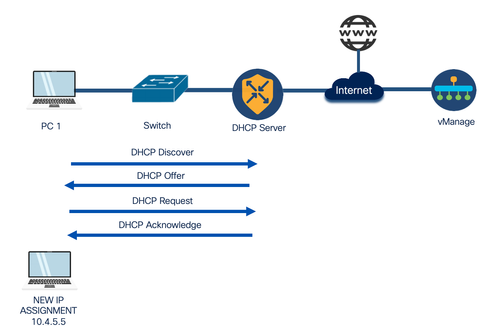
Configurações
Este guia considera que o roteador já possui a configuração integrada em um Cisco vManage com conexões de controle formadas e já possui um modelo de dispositivo anexado com um serviço VPN configurado. O escopo deste documento abrange a adição da configuração de DHCP para fornecer a atribuição de IP dinâmico.
Configurar o servidor DHCP em um roteador Cisco IOS XE SD-WAN através do modelo vManage
Etapa 1. No vManage, navegue até Configuration > Templates.
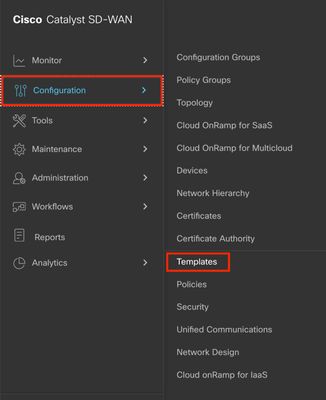
Etapa 2. Navegue até Feature Templates > Add Template e escolha o modelo correto; C8000v para este exemplo.
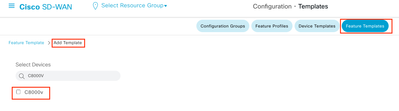
Etapa 3. Nos outros modelos, escolha Cisco DHCP Server.
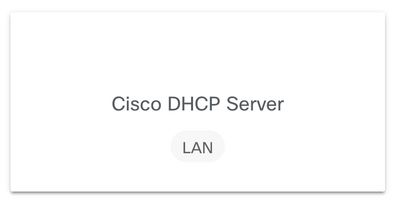
Etapa 4. Adicione um Nome e Descrição.
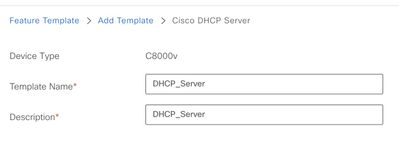
Etapa 5. Configure os parâmetros do servidor DHCP, como os listados aqui, e salve as alterações.
- Pool de Endereços: Pool de endereços atribuíveis.
- Excluir Endereços: Endereços que você não deseja que sejam atribuídos.
- Tempo de concessão (segundos): quantidade de tempo que esse endereço IP pode ser concedido.
- Gateway padrão: o endereço IP que os clientes DHCP percebem como o gateway padrão.
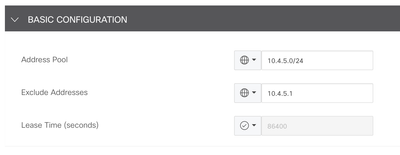
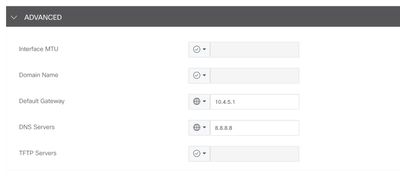
Etapa 6. Navegue até Device Templates, Edite o modelo de dispositivo existente ou crie um novo e navegue até o Service VPN opção.
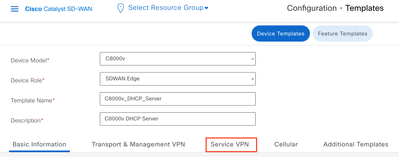
Passo 7. Navegue até Add VPN, clique em Create VPN Templatee adicione os valores do serviço VPN.
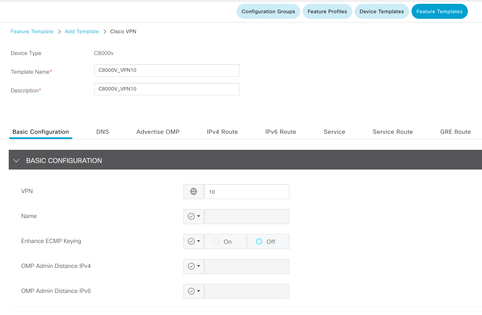
Etapa 8. Adicionar um Cisco VPN Interface Ethernet, na lista suspensa, escolha Create Template, adicione os valores básicos, como os listados aqui, e salve as alterações.
- Desligar: Coloque-o em não para ligar a interface.
- Nome da interface: escolha a interface a ser escolhida como o gateway padrão dos clientes DHCP.
- Descrição: A descrição dessa interface.
- Endereço IPv4 dinâmico/estático: escolha o endereço IP da interface.
- Endereço IPv4/comprimento do prefixo: escolha o endereço IP e o comprimento do prefixo.
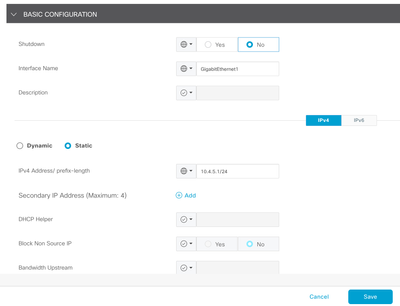
Etapa 9. Escolha Sub-Templates e Cisco DHCP Server; na lista suspensa, escolha o modelo anterior criado e clique em Add.
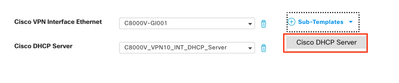
Etapa 10. Crie o modelo ou salve as alterações e, em Modelos de dispositivo, escolha o Modelo de dispositivo correto e escolha Anexar dispositivos.
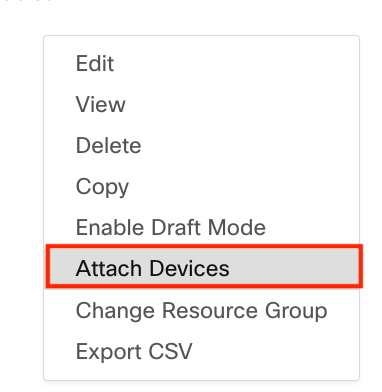
Etapa 11. Escolha o dispositivo correto e clique em Attach.
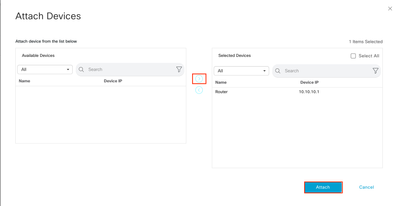
Etapa 12. Adicione as informações solicitadas e clique em Avançar.
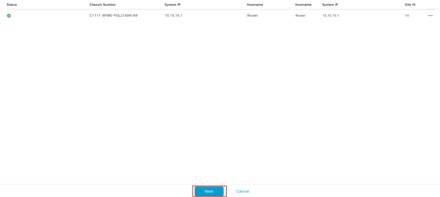
Etapa 13. Clique no dispositivo e em Config diff.
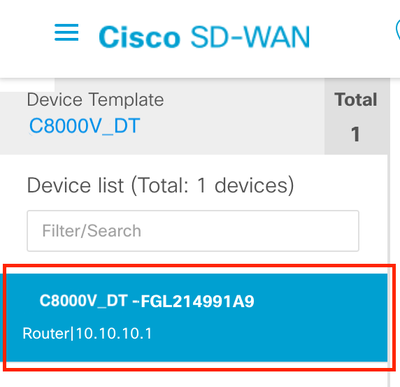

Etapa 14. Verificar a configuração.
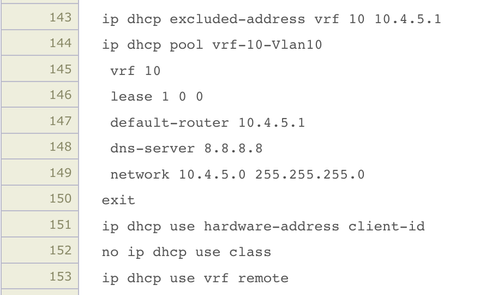
Etapa 15. Clique em Configurar dispositivos e aguarde a conclusão da tarefa.
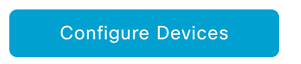

Configurar o servidor DHCP em um roteador Cisco IOS XE SD-WAN via CLI
Etapa 1. Navegue até o modo de configuração.
cEdge#config-transaction
admin connected from 127.0.0.1 using console on Router
cEdge(config)#
Etapa 2. Configure o DHCP Pool, atribua os valores listados aqui e salve as alterações.
- Name: (Nome:) Nomeie seu pool DHCP.
- VRF: Adicione o VRF de serviço.
- Rede: Configure uma rede com os endereços a serem atribuídos.
- Roteador padrão: defina o gateway padrão para os clientes DHCP.
- Servidor DNS: especifique o servidor DNS.
cEdge(config)# ip dhcp pool CISCO
cEdge(dhcp-config)# vrf 40
cEdge(dhcp-config)# network 10.4.5.0 255.255.255.0
cEdge(dhcp-config)# default-router 10.4.5.1
cEdge(dhcp-config)# dns-server 8.8.8.8
cEdge(dhcp-config)# commit
Etapa 3. Configure o endereço IP do gateway padrão dos clientes DHCP na interface e salve as alterações.
cEdge(config)# interface GigabitEthernet2
cEdge(config-if)# ip address 10.4.5.1 255.255.255.0
cEdge(config-if)# no shut
cEdge(config-if)# commit
Verificar
Verifique as informações relacionadas ao pool configurado com o comando show ip dhcp pool comando.
cEdge#show ip dhcp pool CISCO
Pool CISCO :
Utilization mark (high/low) : 100 / 0
Subnet size (first/next) : 0 / 0
Total addresses : 254
Leased addresses : 77
Excluded addresses : 86
Pending event : none
1 subnet is currently in the pool :
Current index IP address range Leased/Excluded/Total
10.4.5.1 10.4.5.1 - 10.4.5.254 77 / 86 / 254
cEdge#
Verificar todos os endereços atribuídos com show ip dhcp binding comando.
cEdge#show ip dhcp binding
Bindings from all pools not associated with VRF:
IP address Client-ID/ Lease expiration Type State Interface
Hardware address/
User name
--- Output omitted ---
10.4.5.5 c08f.2073.8a83 Oct 3 2023 06:39 PM Automatic Active GigabitEthernet1
--- Output omitted ---
Verifique todas as estatísticas, como contadores de mensagens recebidas e enviadas, endereços alugados expirados etc. com show ip dhcp server statistics.
cEdge#show ip dhcp server statistics
Memory usage 60892
Address pools 1
Database agents 0
Automatic bindings 78
Manual bindings 0
Expired bindings 0
Malformed messages 0
Secure arp entries 0
Renew messages 0
Workspace timeouts 0
Static routes 0
Relay bindings 0
Relay bindings active 0
Relay bindings terminated 0
Relay bindings selecting 0
Message Received
BOOTREQUEST 0
DHCPDISCOVER 120
DHCPREQUEST 78
DHCPDECLINE 0
DHCPRELEASE 0
DHCPINFORM 0
DHCPVENDOR 0
BOOTREPLY 0
DHCPOFFER 0
DHCPACK 0
DHCPNAK 0
Message Sent
BOOTREPLY 0
DHCPOFFER 78
DHCPACK 78
DHCPNAK 0
Message Forwarded
BOOTREQUEST 0
DHCPDISCOVER 0
DHCPREQUEST 0
DHCPDECLINE 0
DHCPRELEASE 0
DHCPINFORM 0
DHCPVENDOR 0
BOOTREPLY 0
DHCPOFFER 0
DHCPACK 0
DHCPNAK 0
DHCP-DPM Statistics
Offer notifications sent 0
Offer callbacks received 0
Classname requests sent 0
Classname callbacks received 0
cEdge#
Verifique os possíveis conflitos com show ip dhcp conflicts.
cEdge#show ip dhcp conflict
IP address Detection method Detection time VRF
10.4.5.3 Ping Oct 03 2023 06:39 PM
10.4.5.5 Ping Oct 03 2023 06:39 PM
10.4.5.4 Ping Oct 03 2023 06:39 PM
10.4.5.6 Ping Oct 03 2023 06:39 PM
10.4.5.8 Ping Oct 03 2023 06:39 PM
10.4.5.7 Ping Oct 03 2023 06:39 PM
10.4.5.9 Ping Oct 03 2023 06:39 PM
10.4.5.13 Ping Oct 03 2023 06:39 PM
10.4.5.14 Ping Oct 03 2023 06:39 PM
10.4.5.16 Ping Oct 03 2023 06:39 PM
10.4.5.15 Ping Oct 03 2023 06:39 PM
10.4.5.17 Ping Oct 03 2023 06:39 PM
10.4.5.18 Ping Oct 03 2023 06:39 PM
10.4.5.19 Ping Oct 03 2023 06:39 PM
10.4.5.21 Ping Oct 03 2023 06:39 PM
10.4.5.22 Ping Oct 03 2023 06:39 PM
10.4.5.23 Ping Oct 03 2023 06:39 PM
10.4.5.24 Ping Oct 03 2023 06:39 PM
10.4.5.25 Ping Oct 03 2023 06:39 PM
10.4.5.26 Ping Oct 03 2023 06:39 PM
10.4.5.31 Ping Oct 03 2023 06:39 PM
10.4.5.32 Ping Oct 03 2023 06:39 PM
10.4.5.36 Ping Oct 03 2023 06:39 PM
10.4.5.35 Ping Oct 03 2023 06:39 PM
10.4.5.40 Ping Oct 03 2023 06:39 PM
10.4.5.39 Ping Oct 03 2023 06:39 PM
Verifique a configuração do DHCP com show running-config | section dhcp.
cEdge#show running-config | section dhcp
no ip dhcp use class
ip dhcp pool CISCO
network 10.4.5.0 255.255.255.0
default-router 10.4.5.1
dns-server 8.8.8.8
lease 100
ip route 0.0.0.0 0.0.0.0 dhcp 20
cEdge
Verifique o estado da interface que atua como um gateway padrão dos clientes DHCP com o comando show interfaces GigabitEthernet1 comando.
cEdge#show interfaces GigabitEthernet1
GigabitEthernet1 is up, line protocol is up
Hardware is vNIC, address is 0050.56b3.6fbb (bia 0050.56b3.6fbb)
Internet address is 10.4.5.1/24
MTU 1500 bytes, BW 1000000 Kbit/sec, DLY 10 usec,
reliability 255/255, txload 1/255, rxload 1/255
Encapsulation ARPA, loopback not set
Keepalive set (10 sec)
Full Duplex, 1000Mbps, link type is auto, media type is Virtual
output flow-control is unsupported, input flow-control is unsupported
ARP type: ARPA, ARP Timeout 04:00:00
Last input 00:00:00, output 00:00:00, output hang never
Last clearing of "show interface" counters never
Input queue: 0/375/51623/140000 (size/max/drops/flushes); Total output drops: 1322
Queueing strategy: fifo
Output queue: 0/40 (size/max)
5 minute input rate 1628000 bits/sec, 855 packets/sec
5 minute output rate 21000 bits/sec, 13 packets/sec
2868354905 packets input, 657207872035 bytes, 0 no buffer
Received 0 broadcasts (0 IP multicasts)
0 runts, 0 giants, 0 throttles
588 input errors, 0 CRC, 0 frame, 0 overrun, 0 ignored
0 watchdog, 0 multicast, 0 pause input
66586780 packets output, 23880813581 bytes, 0 underruns
Output 0 broadcasts (0 IP multicasts)
0 output errors, 0 collisions, 4 interface resets
1102044 unknown protocol drops
0 babbles, 0 late collision, 0 deferred
0 lost carrier, 0 no carrier, 0 pause output
0 output buffer failures, 0 output buffers swapped out
cEdge#
Troubleshooting
Aqui você pode encontrar as mensagens que devem ser trocadas entre o servidor DHCP e o cliente DHCP para concluir a atribuição de endereço IP:
*Oct 3 20:35:48.042: DHCPD: DHCPDISCOVER received from client c08f.2073.8a83 on interface
GigabitEthernet1.
*Oct 3 20:35:48.042: DHCPD: Option 125 not present in the msg.
*Oct 3 20:35:48.042: Option 82 not present
*Oct 3 20:35:48.042: Option 82 not present
*Oct 3 20:35:48.042: DHCPD: Option 125 not present in the msg.
*Oct 3 20:35:48.042: DHCPD: Sending notification of DISCOVER:
*Oct 3 20:35:48.042: DHCPD: htype 1 chaddr c08f.2073.8a83
*Oct 3 20:35:48.042: DHCPD: remote id 020a0000ac0c025f01000000
*Oct 3 20:35:48.042: DHCPD: interface = GigabitEthernet1
*Oct 3 20:35:48.042: DHCPD: Sending DHCPOFFER to client c08f.2073.8a83 (10.4.5.5).DHCPD:
Setting only requested parameters
*Oct 3 20:35:48.042: DHCPD: classname not set in msg
*Oct 3 20:35:48.042: DHCPD: Selecting relay q from pool
*Oct 3 20:35:48.042: DHCPD: DHCPREQUEST received from client c08f.2073.8a83.
*Oct 3 20:35:48.042: DHCPD: DHCPREQUEST received on interface GigabitEthernet1.
*Oct 3 20:35:48.042: DHCPD: Found previous binding
*Oct 3 20:35:48.042: DHCPD: Allocated binding 7F6C1C366788
*Oct 3 20:35:48.042: DHCPD: Adding binding to radix tree (10.4.5.5)
*Oct 3 20:35:48.042: DHCPD: Adding binding to hash tree 7F6C1C366788
*Oct 3 20:35:48.042: DHCPD:dhcpd_binding_add_to_mac_hash: index- 461 add binding 7F6C1C366788
*Oct 3 20:35:48.042: DHCPD: 7F6C1C366788 inserting in mac hash next to 7F6C1C368FC8
*Oct 3 20:35:48.043: DHCPD: assigned IP address 10.4.5.5 to client c08f.2073.8a83.
*Oct 3 20:35:48.043: DHCPD: Saving workspace (ID=0xB200004F)
*Oct 3 20:35:48.043: DHCPD: New packet workspace 0x7F6C9CBE0FB8 (ID=0xAE000050)
*Oct 3 20:35:50.043: DHCPD: Reprocessing saved workspace (ID=0xB200004F)
*Oct 3 20:35:50.054: DHCPD: Sending DHCPACK to client c08f.2073.8a83 (10.4.5.5).DHCPD: Setting
only requested parameters
Estas são as depurações que você pode ativar no roteador para solucionar problemas de DHCP:
| Debug |
Descrição |
| Debug ip dhcp server events |
Esse comando exibe eventos relacionados ao servidor DHCP, como solicitações de clientes DHCP, atribuições de endereço IP e outras atividades importantes do servidor. É útil exibir um resumo de eventos DHCP. |
| Debug ip dhcp server packet |
Esse comando exibe informações detalhadas sobre os pacotes DHCP que entram e saem do servidor. Você pode exibir solicitações, ofertas, solicitações e confirmações DHCP para depurar problemas de comunicação. |
| Debug ip dhcp conflict |
Se você tiver problemas de conflito de endereço IP na rede, poderá usar esse comando para depurar e exibir informações sobre conflitos de DHCP. |
| Debug ip dhcp binding |
Esse comando exibe informações sobre as atribuições de endereço IP feitas pelo servidor DHCP, incluindo o endereço IP atribuído, o endereço MAC do cliente e a duração do aluguel. |
| Debug ip dhcp server statistics |
Esse comando exibe estatísticas relacionadas à operação do servidor DHCP, como o número de solicitações DHCP recebidas, concessões de endereço IP e tempo de concessão, entre outros. |
| Desdepurar tudo |
Para parar todos os comandos de depuração, você pode usar o comando |
Capturar o tráfego DHCP usando EPC (Embedded Packet Capture) e ferramenta de captura vManage
cEdge#monitor capture DHCP interface GigabitEthernet 1 both match any buffer circular limit pps 2000
Interface GigabitEthernet1 direction BOTH is already attached to the capture
Packets per second limit is already set, replace?[confirm]
cEdge#monitor capture DHCP start
Started capture point : DHCP
cEdge#
--- Wait some time to let DHCP negotiation proceed ---
cEdge#monitor capture DHCP stop
Stopped capture point : DHCP
cEdge#
Em seguida, você pode exportar a captura com este comando:
cEdge#monitor capture DHCP export bootflash:DHCP.pcap
Exported Successfully
cEdge#
Para limpar a captura, execute este comando:
cEdge#monitor capture DHCP clear
Captured data is deleted [clear]?[confirm]
cleared buffer : DHCP
cEdge#
Em seguida, com o WireShark, verifique se você vê estes pacotes envolvidos na negociação:
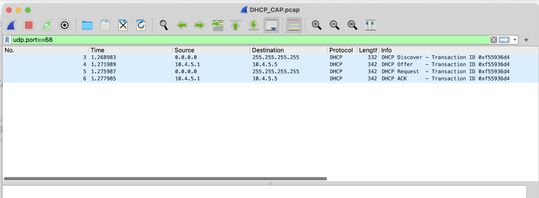
Você deve ver estas informações ao abrir os pacotes:
Descobrir pacote
- As informações mais importantes que você deve verificar são o endereço MAC origem; ele deve corresponder ao MAC do cliente DHCP.
- O destino é
ff:ff:ff:ff:ff:ffporque é um endereço de broadcast; o cliente DHCP envia essa mensagem para descobrir o servidor DHCP. - O endereço IP origem é definido como
0.0.0.0. - As portas usadas para essa negociação são o UDP 67 e 68.
- Você pode ver as opções que o pacote contém; trata-se das informações solicitadas pelo servidor DHCP no pacote.
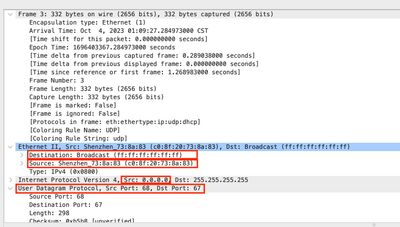
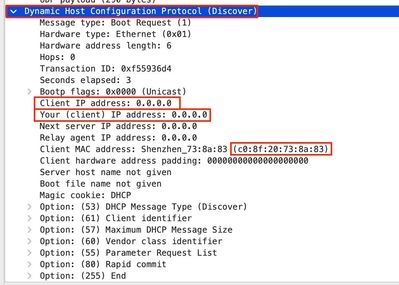
Pacote de oferta
- Agora você pode ver que o endereço de origem é diferente, pois o servidor DHCP é conhecido com o endereço IP
10.4.5.1. - O endereço IP destino é conhecido como
10.4.5.5porque esse endereço é um dos endereços disponíveis no pool.
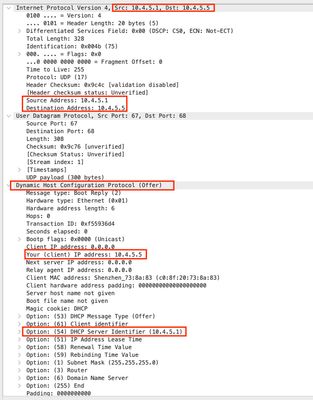
Solicitar pacote
No pacote de solicitação, o endereço origem é visto como 0.0.0.0 e agora o 10.4.5.5 endereço é a nova solicitação.
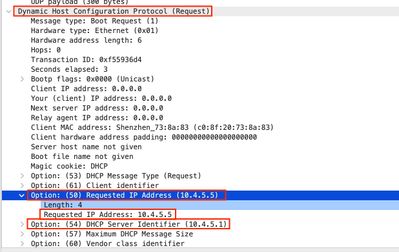
pacote ACK
- O endereço de origem é definido como
10.4.5.1. - O endereço destino é definido como
10.4.5.5porque esse agora é o novo endereço IP do cliente DHCP.
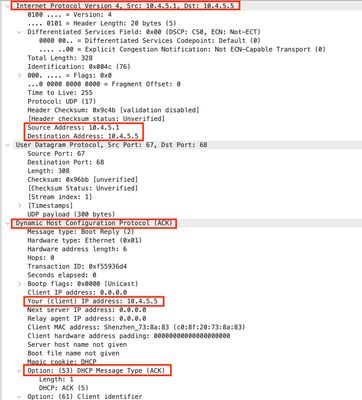
A Captura de pacotes pode ser realizada na GUI do vManage com estas etapas:
Etapa 1. Navegue até Monitor > Devices.
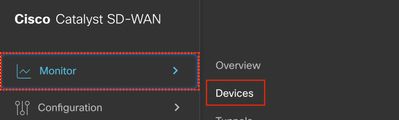
Etapa 2. Clique no dispositivo do servidor DHCP.

Etapa 3. Em Monitoramento de segurança, clique em Troubleshooting.
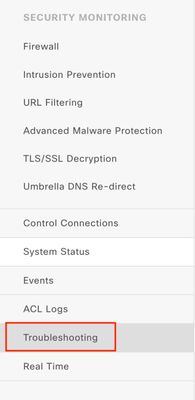
Etapa 4. No tráfego, clique em Packet Capture.
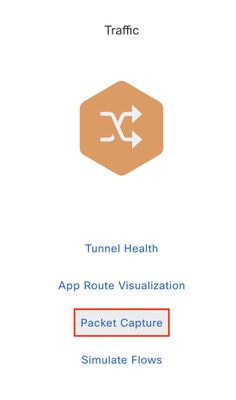
Etapa 5. Defina os parâmetros para a captura e clique em iniciar.
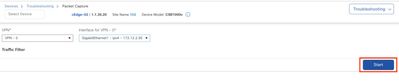
Etapa 6. Aguarde a conclusão da captura e baixe-a.
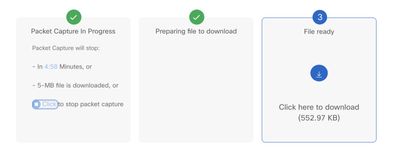
Exporte-o e verifique os pacotes no Packet Analyzer, como o WireShark.
Informações Relacionadas
Histórico de revisões
| Revisão | Data de publicação | Comentários |
|---|---|---|
1.0 |
11-Oct-2023 |
Versão inicial |
Colaborado por engenheiros da Cisco
- Mariana MendezEngenheiro do Cisco TAC
Contate a Cisco
- Abrir um caso de suporte

- (É necessário um Contrato de Serviço da Cisco)
 Feedback
Feedback